Bilgisayarınızda var olan bozuk dosyalar nasıl onarılır bilginiz yoksa size çözüm sunalım o bozuk dosyayı onarmak için birkaç yol var.
Bozuk dosyalar, Word, Excel, PDF, görüntü dosyaları ve hatta Windows sistem dosyalarını içeren herhangi bir dosya türünde oluşabilir. Bu durumda, dosyayı açmaya çalıştığınızda aşağıdaki hatalardan biri oluşabilir.
- Dosya bozuk ve açılamıyor.
- Word, “yourfile.docx” içinde okunamayan bir içerik buldu. Bu belgenin içeriğini kurtarmak ister misiniz?
- H: \ erişilebilir değil. Dosya veya dizin bozuk ve okunabilir.
Neler Okuyacaksınız? →
Bozuk Dosya Hatası
Bu hatalar dosyayı açmak için çift tıklatmaya çalıştığınızda veya bir uygulama içinden açmaya çalıştığınızda ortaya çıkar. Bu mesajlardan biriyle karşılaşırsanız, bozuk dosyaların nasıl düzeltileceğini bilmek iyidir.
Not: Bu düzeltmeler, 32 bit ve 64 bit sürümleri dahil, Windows 10, Windows 8 ve Windows 7’nin tüm sürümleri için geçerlidir.
Bozuk Dosyaların Nedeni
Dosyaların bozulmasının birkaç nedeni vardır. En yaygın olanlardan biri, dosyanın depolandığı sabit diskteki sektörün fiziksel hasar görmesidir. Fiziksel hasarı olan bir sektör “kötü sektör” olarak bilinir.
Diğer durumlarda, nedeni birden fazla dosyanın bellekteki aynı alana tahsis edilmesidir. Dosyalar bellekte “küme” olarak bilinen bir şeyde saklanır ve bazen işletim sistemindeki bir hata veya bir bilgisayar çökmesi, aynı kümeye atanan iki dosyaya yol açabilir. Bu bozuk bir dosyaya yol açacaktır.
Sabit sürücü sektörlerini hatalı olarak “kötü” olarak işaretleyen virüsler ayrıca dosyaların bozulmasına neden olabilir.
Bozuk Dosyalar Nasıl Onarılır
Başlamadan önce, bozuk dosya hatalarının çok önceden tahmin edilemeyebileceğini ve en azından beklediğiniz zaman ortaya çıkabileceğini unutmayın. Ne yazık ki, bozuk bir dosya, zamanın yalnızca% 50’sinde onarılabilir.
- Sabit sürücüde bir kontrol diski gerçekleştirin. Windows Dosya Gezgini’ni açın, sürücüye sağ tıklayın ve Özellikler’i seçin. Araçlar sekmesini ve ardından Kontrol Et öğesini seçin. Bu araç tarayacak ve sabit sürücüdeki bozuk kesimleri kurtarmaya çalışacaktır.
Not: Araç, Windows’un diğer sürümlerinde biraz farklı çalışır, ancak sonuçta sabit sürücüdeki bozuk kesimleri onarmaya çalışır. Sektörler onarıldıktan sonra, artık bozulup bozulmadığını görmek için dosyanızı yeniden açmayı deneyebilirsiniz. - CHKDSK komutunu kullanın. Bu, kontrol diski aracının 1. adımdaki komut sürümüdür. Kontrol diski aracı başarısız olursa bu komutu denemeye değer olabilir.
- SFC / scannow komutunu kullanın. Bozuk Windows sistem dosyalarını bulmak ve onarmak için Windows’ta CMD penceresini açabilirsiniz.
- Dosya formatını değiştirin. Ücretsiz dosya dönüştürücü uygulamalarını kullanabilir veya dosyayı diğer dosya formatlarından otomatik olarak dönüştürebilen herhangi bir uygulamayla açabilirsiniz. Örneğin, bozuk bir Word belgesini PDF uygulamasıyla açmak genellikle bir dosya dönüştürme yardımcı programını başlatır. Genellikle, bir dosya dönüştürme tek başına dosya bozulmasını onarabilir.
- Dosya tamir yazılımı kullanın. Dosyayı düzeltmek ve bilgilerinizi kurtarmak için umutsuzsanız, bir dosya tamir yardımcı programı için ödeme yapmanız yararlı olabilir. Bunun için Hetman , Repair Toolbox veya FileRepair gibi çeşitli araçlar bulunmaktadır. Kullanın Dijital Video Onarım bozuk video dosyaları için, Zip Repair bozuk ZIP dosyaları için veya OfficeFIX Microsoft Office dosyalarını onarmak için.
Dosyaları Bozulmalara Karşı Koruyun
Dosya bozulması, herhangi bir dosya nedeniyle ve birçok nedenden dolayı ortaya çıkabileceğinden, dosyalarınızı düzenli aralıklarla yedeklemeniz önemlidir. En önemli dosyalarınızı istediğiniz zaman yedeklemek için yedekleme yazılımı kullanmayı düşünün. Bu sayede hasarlı bir dosyayı yedeklemenizden kolayca kurtarabilirsiniz.

 NET::ERR_CERT_AUTHORITY_INVALID Hatası Nasıl Düzeltilir?
NET::ERR_CERT_AUTHORITY_INVALID Hatası Nasıl Düzeltilir? Windows 11’de 0x800f081f Hatası Nasıl Düzeltilir?
Windows 11’de 0x800f081f Hatası Nasıl Düzeltilir?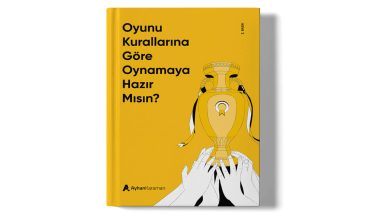 Ayhan Karaman SEO Kitabı İncelemesi
Ayhan Karaman SEO Kitabı İncelemesi